آموزش تولید CSR در سی پنل
هنگامی که بخواهید گواهینامه SSL بخرید از پارامتر هایی که شرکت صادر کننده گواهینامه SSL از شما می خواهد Certificate Signing Request یا به صورت مختصر CSR می باشد.
بازدید :
زمان تقریبی مطالعه :
تاریخ : چهارشنبه 1397/12/08 ساعت 12:37

آموزش تولید CSR در Cpanel
برای اینکه بتوانید کد CSR ایجاد کنید ابتدا به هاست سی پنل خود وارد شوید. بعد از وارد شدن از قسمت SECURITY گزینه SSL/TLS را انتخاب نمایید.
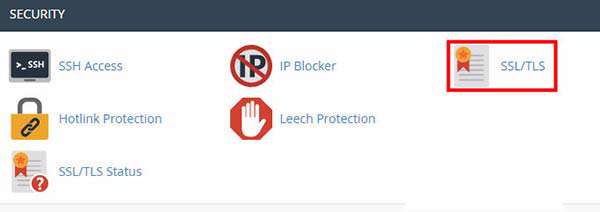
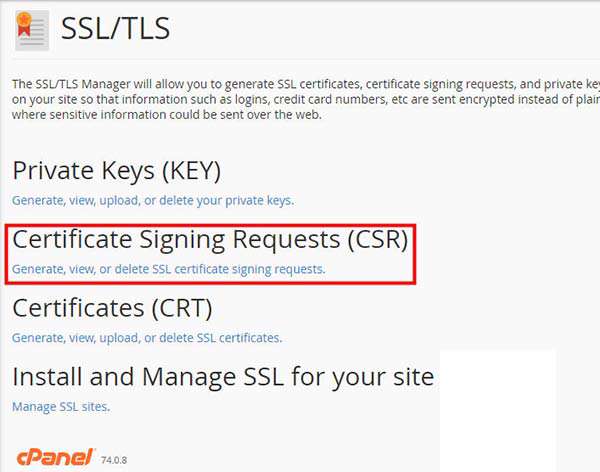
نحوه پر کردن فرم CSR در سی پنل
Key: در اینجا استاندارد ۲۰۴۸ را انتخاب نمایید.
Domain: دامنه ای را که می خواهید برای آن SSL تهیه کنید را وارد نمایید .
نکته : وارد نمودن دامنه با WWW با وارد کردن بدون WWW تفاوت دارد. یعنی در صورتی که بخواهید SSL با WWW باز شود آدرس دامنه خود را با WWW وارد نمایید.
SSL برای آدرسی که دقیق وارد شده است تهیه می شود. در صورتی که بخواهید WildCard SSL سفارش دهید نام دامنه خود را با استفاده از علامت ستاره و سپس نقطه و سپس نام دامنه در این قسمت وارد نمایید.
بخش City، Country و State: در این بخش اطلاعات شهر، ایالت و کشور را وارد نمایید.
اطلاعات وارد شده باید مطابق اطلاعات whois دامنه باشد ولی اگر دامنه شما بین المللی باشد و مشخصات دامنه شما مربوط به ایران می باشد به هیچ عنوان از اطلاعات مربوط به ایران و ایمیل ای که با دامنه IR و یا دارای نام IRAN باشد نباید استفاده کنید.
نکته : بعلت تحریم بودن ایران اطلاعات CSR خود را با مشخصات غیر ایرانی تولید نمائید.
اگر دامنه شما IR یا دامنه ملی می باشد می توانید اطلاعات واقعی مربوط به ایران را وارد نمایید و در این مورد محدودیتی وجود ندارد.
بخش Company، Company Division و Email: در بخش Company باید نام سازمانی که به دامنه مربوط میباشد را وارد نمایید و در قسمت Company Division واحد مرتبط به سازمان مربوطه که درخواست SSL را دارد را درج نمایید مثلا واحد هاستینگ. در قسمت ایمیل نیز می توانید آدرس ایمیل مالک سرویس/دامنه را وارد کنید.
بخش Passphrase و Descriptions: این دوبخش اختیاری میباشد و احتیاجی به درج اطلاعات ندارد .در انتها بر روی دکمه ی Generate در انتهای صفحه کلیک نمایید.
با کلیک بر روی Generate کد CSR و Key برای تان تولید شده و به نمایش در خواهد آمد.
در کادر Encoded Certificate Signing Request کد CSR و کد Key را در کادر Encoded Key می توانید مشاهده کنید.
پیشنهاد می کنیم کدهای تولید شده را در یک فایل notepad در سیستم خود ذخیره نمایید.
در کل می توانید کد CSR و Key را از بخش های Private Keys) KEY) و Certificate Signing Requests) CSR) در قسمت SSL/TLS سی پنل خود ببینید
پس از انجام مراحل فوق محتوای موجود در بخش Encoded Certificate Signing Request را حتما باید در یک فایل متنی ذخیره نمایید .
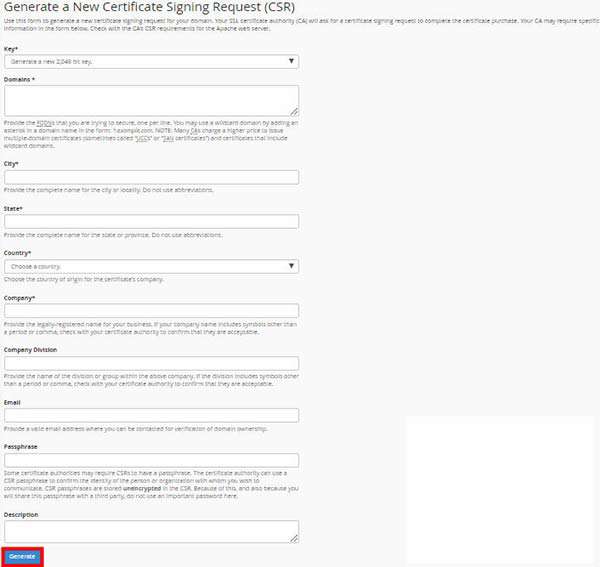
مطالب مرتبط:
آموزش نحوه ریدایرکت HTTPS به HTTP در هاست دایرکت ادمین
آموزش تنظیمات سرور دایرکت ادمین
آموزش رفع خطای ۴۰۱ unauthorized
منبع:https://iranitarh.com

















